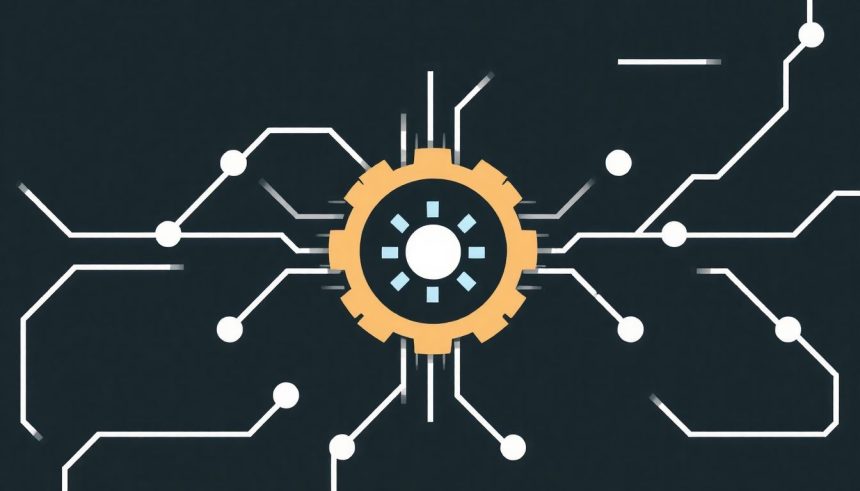A modern számítástechnika és az informatikai rendszerek alapvető építőkövei közé tartoznak az illesztőprogramok, ismertebb nevükön a driverek. Ezek a láthatatlan szoftverkomponensek biztosítják a zökkenőmentes kommunikációt a számítógép hardveres eszközei és az operációs rendszer között. Anélkül, hogy tudnánk róluk, nap mint nap használjuk őket, hiszen minden egyes kattintás, billentyűleütés, képernyőn megjelenő kép vagy hang mögött egy-egy illesztőprogram precíz munkája áll.
Képzeljük el a számítógépet egy hatalmas nemzetközi konferenciaként, ahol a különböző hardverkomponensek (videokártya, nyomtató, egér, billentyűzet stb.) mind más-más nyelven beszélnek. Az operációs rendszer (például Windows, macOS, Linux) a konferencia elnöke, aki mindenki számára érthető utasításokat szeretne adni. Ezen a ponton lépnek színre az illesztőprogramok, amelyek a fordítók szerepét töltik be. Minden egyes hardvereszközhöz tartozik egy saját „fordító”, amely lefordítja az operációs rendszer általános utasításait az eszköz specifikus „nyelvére”, és fordítva, az eszköz visszajelzéseit az operációs rendszer számára érthető formára alakítja. Ez a bonyolult, mégis villámgyors folyamat teszi lehetővé, hogy a számítógépünk harmonikusan működjön, és mi, felhasználók, interakcióba léphessünk vele.
Az illesztőprogramok tehát nem csupán egyszerű szoftverek, hanem a digitális világunk csendes motorjai. Nélkülük a legfejlettebb hardver sem lenne több, mint egy halom haszontalan alkatrész, az operációs rendszer pedig képtelen lenne bármilyen feladatot végrehajtani. Ezért létfontosságú megérteni a szerepüket, működésüket, és ami talán még ennél is fontosabb, a rendszeres frissítésük jelentőségét. Egy elavult vagy hibás illesztőprogram komoly problémákat okozhat, a teljesítményromlástól kezdve a rendszerösszeomlásokig, míg a naprakész driverek biztosítják a stabilitást, a biztonságot és az optimális felhasználói élményt.
Az illesztőprogramok a hardver és a szoftver közötti hidat képezik, nélkülözhetetlenek a számítógép zökkenőmentes működéséhez.
Mi is az az illesztőprogram (driver) pontosan?
Az illesztőprogram, vagy angolul driver, egy speciális szoftver, amely lehetővé teszi a számítógép operációs rendszerének (OS) és egy hardvereszköznek a kommunikációját. Alapvetően egyfajta fordítóként működik, lefordítva az operációs rendszer általános parancsait az adott hardverkomponens specifikus utasításkészletére. Ezzel biztosítja, hogy az operációs rendszer „megértse” a hardvert, és fordítva, a hardver is képes legyen válaszolni az OS kéréseire.
Gondoljunk egy nyomtatóra: amikor a felhasználó a „nyomtatás” gombra kattint, az operációs rendszer egy általános nyomtatási parancsot küld. A nyomtató illesztőprogramja veszi ezt a parancsot, és átalakítja azt a nyomtató modelljének megfelelő, konkrét utasításokká, amelyek meghatározzák, hogyan mozgassa a papírt, hol és milyen tintát vagy tonert használjon. E nélkül a fordítás nélkül a nyomtató nem tudná, mit tegyen, és a nyomtatás sosem valósulna meg.
Minden hardvereszközhöz, legyen az egy videokártya, hangkártya, hálózati adapter, egér, billentyűzet, merevlemez-vezérlő vagy akár az alaplap lapkakészlete, saját illesztőprogram tartozik. Ezeket az illesztőprogramokat általában a hardvergyártók fejlesztik ki, és kifejezetten az adott eszköz modelljéhez és az operációs rendszer verziójához igazítják. Ez magyarázza, miért van szükség külön Windows 10-es és Windows 11-es driverekre, vagy miért nem működik egy AMD videokártya drivere egy NVIDIA kártyával.
Az illesztőprogramok kulcsfontosságúak a rendszer stabilitása és teljesítménye szempontjából. Egy rosszul megírt, elavult vagy hibás illesztőprogram komoly problémákat okozhat, mint például rendszerösszeomlások (kék halál), lassulás, hibás működés, vagy akár az eszköz teljes használhatatlansága. Éppen ezért a driverek karbantartása és frissítése nem csupán kényelmi, hanem alapvető fontosságú feladat.
Hogyan működnek az illesztőprogramok? A hardver és szoftver közötti híd
Az illesztőprogramok működésének megértéséhez érdemes bepillantani a számítógép operációs rendszerének architektúrájába, különösen a kernel mód és a felhasználói mód közötti különbségbe. Ez a két mód különböző szintű hozzáférést biztosít a rendszer erőforrásaihoz, és alapvető a biztonság és a stabilitás szempontjából.
A felhasználói mód az a környezet, ahol a legtöbb alkalmazás és program fut, például böngészők, szövegszerkesztők, játékok. Ezek az alkalmazások korlátozott hozzáféréssel rendelkeznek a hardverhez és más rendszererőforrásokhoz, és nem férhetnek hozzá közvetlenül a hardverhez. Ha egy felhasználói módú alkalmazás valamilyen hibát vét, az általában csak az adott alkalmazás összeomlásához vezet, anélkül, hogy az egész rendszert magával rántaná.
Ezzel szemben a kernel mód, vagy magmód, a legmagasabb szintű jogosultságokkal rendelkezik, és közvetlen hozzáférést biztosít a rendszer összes hardveréhez és memóriájához. Az operációs rendszer magja (a kernel) és az illesztőprogramok futnak ebben a módban. Mivel a kernel módú szoftverek közvetlenül manipulálhatják a hardvert és a rendszermemóriát, egyetlen hiba is végzetes következményekkel járhat, és az egész rendszer összeomlását (például „kék halál” képernyőt) okozhatja.
Amikor egy felhasználói módú alkalmazásnak interakcióba kell lépnie egy hardvereszközzel (például elmenteni egy fájlt a merevlemezre, vagy képet megjeleníteni a monitoron), nem teheti meg közvetlenül. Ehelyett egy rendszerhívást (system call) indít az operációs rendszer kernelje felé. A kernel ezután továbbítja a kérést a megfelelő illesztőprogramnak, amely szintén kernel módban fut.
Az illesztőprogram feladata, hogy a kernel általános kérését lefordítsa az adott hardvereszköz számára érthető, alacsony szintű parancsokra. Ezek a parancsok közvetlenül manipulálják a hardver regisztereit és vezérlőit. Amikor a hardver elvégezte a feladatot, vagy valamilyen adatot szolgáltat (például az egér mozgási koordinátáit), az illesztőprogram fogadja ezt az információt, lefordítja az operációs rendszer számára érthető formára, és továbbítja a kernelnek, amely aztán visszajuttatja a felhasználói módú alkalmazásnak.
Ez a rétegzett architektúra biztosítja a rendszer stabilitását és biztonságát. Az illesztőprogramok tehát nem csupán fordítók, hanem közvetítők is, akik gondoskodnak arról, hogy a hardver és a szoftver harmonikusan működjön együtt, miközben az operációs rendszer integritását is fenntartják.
Az illesztőprogramok típusai: nem minden driver egyforma
Bár az illesztőprogramok alapvető funkciója azonos – a hardver és a szoftver közötti kommunikáció biztosítása –, mégis számos típusuk létezik, amelyek különböző célokat szolgálnak és eltérő módon működnek. Fontos megkülönböztetni ezeket a típusokat, hogy jobban megértsük a szerepüket a rendszerben.
Az egyik alapvető felosztás a hardveres illesztőprogramok és a szoftveres illesztőprogramok között tehető. A hardveres illesztőprogramok, mint a nevük is mutatja, fizikai hardverkomponensekhez tartoznak, és lehetővé teszik az operációs rendszer számára azok felismerését és használatát. Ezek a leggyakoribb driverek, amelyekről általában beszélünk (pl. grafikus kártya driver, hálózati kártya driver).
A szoftveres illesztőprogramok, vagy virtuális driverek, nem feltétlenül egy fizikai hardverhez kapcsolódnak, hanem inkább egy szoftveres szolgáltatáshoz vagy virtuális eszközhöz. Jó példa erre egy PDF nyomtató drivere, amely nem egy fizikai nyomtatót vezérel, hanem a dokumentumot PDF formátumba konvertálja. Ide tartoznak a virtuális hálózati adapterek vagy a virtuális meghajtóprogramok is, amelyek például ISO fájlok csatlakoztatását teszik lehetővé.
Egy másik fontos felosztás a futtatási környezet alapján történik:
- Kernel-módú illesztőprogramok (Kernel-mode drivers): Ezek az illesztőprogramok az operációs rendszer magjában, a kernel módban futnak, és közvetlen hozzáféréssel rendelkeznek a hardverhez és a rendszermemóriához. Mivel magas jogosultsági szinten működnek, rendkívül stabilnak és megbízhatónak kell lenniük, mert egy hiba az egész rendszer összeomlását okozhatja. A legtöbb alapvető hardvereszköz, mint például a videokártya, hangkártya, hálózati adapter, tárolóeszközök, kernel-módú illesztőprogramokat használ.
- Felhasználói-módú illesztőprogramok (User-mode drivers): Ezek az illesztőprogramok a felhasználói módban futnak, az alkalmazásokhoz hasonlóan, és korlátozottabb hozzáféréssel rendelkeznek a hardverhez. Gyakran olyan perifériákhoz használják őket, amelyek kevésbé kritikusak a rendszer stabilitása szempontjából, vagy amelyek működése nem igényel közvetlen hardverhozzáférést. Például egy USB-s egér vagy billentyűzet drivere lehet felhasználói módú, bár sok esetben ezekhez is tartozik kernel-módú komponens a jobb teljesítmény és stabilitás érdekében. Ha egy felhasználói-módú driver hibázik, az általában csak az adott eszköz vagy alkalmazás működését befolyásolja, és ritkán okoz rendszerösszeomlást.
Ezenkívül megkülönböztethetünk még:
- Alaplapi lapkakészlet illesztőprogramok (Chipset drivers): Ezek kritikusak az alaplap különböző komponenseinek (processzor, memória, PCI Express busz, USB vezérlők, SATA vezérlők stb.) megfelelő működéséhez. Az alaplap gyártója biztosítja őket, és gyakran ezeket kell először telepíteni egy új rendszer építésekor vagy operációs rendszer újratelepítésekor.
- Grafikus illesztőprogramok (Graphics drivers): A videokártya működéséért felelnek, és kritikusak a játékok, grafikai tervező szoftverek és általános vizuális megjelenítés szempontjából. Ezek frissítése gyakran hoz teljesítményjavulást és hibajavításokat.
- Hálózati illesztőprogramok (Network drivers): Vezetékes (Ethernet) és vezeték nélküli (Wi-Fi) hálózati adapterekhez tartoznak, és lehetővé teszik az internet-hozzáférést és a hálózati kommunikációt.
- Audio illesztőprogramok (Audio drivers): A hangkártya vagy integrált hangchip működéséért felelnek, biztosítva a hangkimenetet és a mikrofon bemenetet.
- Tárolóeszköz illesztőprogramok (Storage drivers): A merevlemezek (HDD) és SSD-k vezérléséért felelnek, biztosítva az adatok olvasását és írását. Ide tartoznak az AHCI és RAID vezérlők driverei is.
- Periféria illesztőprogramok (Peripheral drivers): Ide tartoznak az egerek, billentyűzetek, nyomtatók, szkennerek, webkamerák és egyéb külső eszközök illesztőprogramjai.
Az illesztőprogramok sokfélesége és specializációja mutatja, mennyire összetett a modern számítógépes rendszerek felépítése, és milyen fontos szerepet játszanak a legapróbb részletek is a zökkenőmentes működés fenntartásában.
Miért elengedhetetlenek az illesztőprogramok? A funkcionalitás és teljesítmény alapja
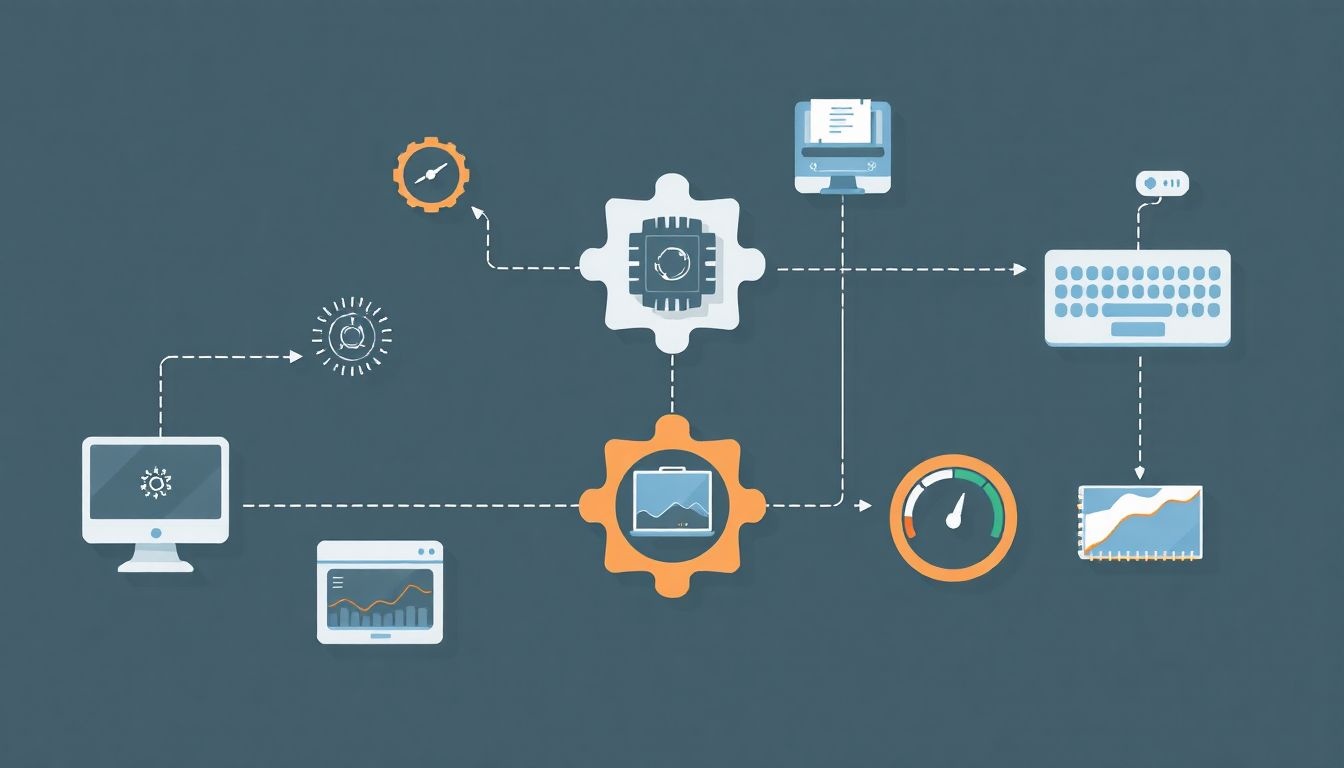
Az illesztőprogramok elengedhetetlenek a modern számítógépek működéséhez, és jelentőségük túlmutat a puszta hardver-szoftver kommunikáción. Három fő területen kiemelten fontos a szerepük: a funkcionalitás biztosítása, a teljesítmény optimalizálása és a rendszer stabilitásának fenntartása.
Funkcionalitás biztosítása
Az illesztőprogramok nélkül egyetlen hardvereszköz sem lenne képes ellátni a feladatát. Egy új videokártya telepítésekor, ha nincs hozzá megfelelő driver, az operációs rendszer nem fogja felismerni az eszközt, vagy csak egy alapvető, generikus illesztőprogrammal fog működni, amely nem használja ki a kártya teljes képességeit. Ez azt jelenti, hogy nem lesz élvezhető a nagy felbontású videók lejátszása, a játékok futtatása, vagy a grafikai szoftverek használata. Ugyanez igaz minden más perifériára is: egy nyomtató driver nélkül csak egy drága papírfogó, egy hálózati kártya driver nélkül nem tudunk csatlakozni az internetre.
Az illesztőprogramok tehát kulcsfontosságúak az eszközök felismeréséhez és aktiválásához. Ezek a szoftverek tartalmazzák azokat az utasításokat, amelyek elmondják az operációs rendszernek, hogyan kell kommunikálnia az adott hardverrel, milyen funkciókat támogat, és hogyan kell ezeket a funkciókat elérni. Egy jól megírt driver lehetővé teszi a hardver összes speciális képességének kihasználását, legyen szó egy gaming egér programozható gombjairól, egy hangkártya térhatású hangzásáról, vagy egy SSD meghajtó NVMe protokolljának sebességéről.
Teljesítmény optimalizálása
A funkcionalitás mellett az illesztőprogramok a teljesítmény maximalizálásában is kulcsszerepet játszanak. A hardvergyártók folyamatosan fejlesztik termékeiket, és a szoftveres optimalizációk, amelyek az illesztőprogramokon keresztül érkeznek, jelentős mértékben hozzájárulhatnak a jobb teljesítményhez. Egy új grafikus driver például akár 10-20%-os képkockaszám növekedést is hozhat a legújabb játékokban, vagy felgyorsíthatja a videórenderelést.
Ez a teljesítménybeli különbség abból adódik, hogy a gyártók a driver frissítésekkel javítják az algoritmusokat, optimalizálják a hardver erőforrásainak kihasználását, és finomhangolják a kommunikációt az operációs rendszerrel. Az illesztőprogramok a hardver és az operációs rendszer közötti interfészt jelentik, és a hatékonyabb interfész gyorsabb adatátvitelt és kevesebb késleltetést eredményez. Ez különösen fontos a CPU, GPU, memória és tárolóeszközök közötti interakcióknál, ahol a másodperc törtrésze is számít.
Rendszer stabilitásának fenntartása
Végül, de nem utolsósorban, az illesztőprogramok kritikusak a rendszer stabilitása szempontjából. Ahogy korábban említettük, a kernel módú driverek hibái az egész rendszer összeomlásához vezethetnek. Egy hibás vagy inkompatibilis illesztőprogram „kék halál” (Blue Screen of Death – BSOD) képernyőket, lefagyásokat, váratlan újraindulásokat vagy az eszközök hibás működését okozhatja.
A gyártók folyamatosan tesztelik és javítják illesztőprogramjaikat, hogy kiküszöböljék a hibákat és biztosítsák a kompatibilitást az új operációs rendszer frissítésekkel és más hardverkomponensekkel. Egy jól karbantartott, naprakész driver állomány minimalizálja a rendszerhibák esélyét és hozzájárul a zökkenőmentes, megbízható működéshez. Ez különösen fontos a professzionális felhasználók és a vállalati környezetek számára, ahol a rendszerleállások komoly anyagi veszteséget okozhatnak.
Összességében az illesztőprogramok nem csupán technikai részletek, hanem a digitális élményünk alapjai. A megfelelő működésük biztosítja, hogy a számítógépünk ne csak elinduljon, hanem a lehető legjobban teljesítsen, stabil maradjon, és minden funkcióját kihasználhassuk.
Miért létfontosságú az illesztőprogramok frissítése? A biztonságtól a teljesítményig
Sokan hajlamosak megfeledkezni az illesztőprogramok frissítéséről, vagy egyszerűen nem látják annak szükségességét, ha a rendszer látszólag jól működik. Pedig az illesztőprogramok rendszeres frissítése legalább annyira fontos, mint az operációs rendszer vagy az alkalmazások frissítése. Számos kulcsfontosságú előnnyel jár, amelyek közvetlenül befolyásolják a felhasználói élményt, a rendszer biztonságát és a hardver élettartamát.
Teljesítményjavulás és optimalizáció
Az egyik leggyakoribb és leginkább érzékelhető előny a teljesítmény növekedése. A hardvergyártók folyamatosan finomhangolják illesztőprogramjaikat, hogy jobban kihasználják az eszközök képességeit. Ez különösen igaz a grafikus kártyákra, ahol egy új driver jelentős képkockaszám növekedést (FPS) eredményezhet a legújabb játékokban, vagy gyorsíthatja a grafikus alkalmazások (pl. videószerkesztők, 3D modellező programok) teljesítményét. Az optimalizációk azonban nem korlátozódnak csak a GPU-kra; a lapkakészlet, hálózati kártya vagy SSD driverek frissítése is hozzájárulhat a rendszer általános sebességének és reakcióképességének javulásához.
Hibajavítások és stabilitás növelése
Az illesztőprogramok, mint minden szoftver, tartalmazhatnak hibákat (bugokat). Ezek a hibák vezethetnek váratlan rendszerösszeomlásokhoz, lefagyásokhoz, vagy az eszközök hibás működéséhez. A gyártók folyamatosan gyűjtik a felhasználói visszajelzéseket és azonosítják a problémákat, majd frissítések formájában adják ki a javításokat. Egy friss driver telepítése gyakran megoldja a régóta fennálló problémákat, megszünteti a „kék halál” képernyőket, és növeli a rendszer általános stabilitását és megbízhatóságát. Ez különösen fontos, ha új operációs rendszerre frissítünk, vagy új hardvert telepítünk, amelyekhez gyakran szükségesek a legújabb driverek a kompatibilitás biztosításához.
Biztonsági rések befoltozása
A biztonság egyre kritikusabb szempont a digitális világban, és az illesztőprogramok ezen a téren is kulcsszerepet játszanak. Egy elavult driver biztonsági réseket tartalmazhat, amelyeket a rosszindulatú szoftverek és hackerek kihasználhatnak a rendszerbe való behatolásra, adatok ellopására vagy a számítógép átvételére. Mivel az illesztőprogramok kernel módban futnak, egy sebezhetőség rajtuk keresztül rendkívül veszélyes lehet, mivel közvetlen hozzáférést biztosíthat a rendszer magjához.
A gyártók rendszeresen adnak ki biztonsági frissítéseket, amelyek befoltozzák ezeket a réseket, és megvédik a rendszert a potenciális támadásoktól. Emiatt különösen fontos a hálózati kártyák, lapkakészletek és más kritikus illesztőprogramok naprakészen tartása. Egy elhanyagolt driver nem csupán teljesítményt veszít, hanem nyitott kaput is jelenthet a kiberbűnözők számára.
Az elavult illesztőprogramok biztonsági résekhez, teljesítményromláshoz és rendszerhibákhoz vezethetnek. A frissítés nem opcionális, hanem kötelező karbantartás.
Kompatibilitás új szoftverekkel és operációs rendszerekkel
A szoftverek és operációs rendszerek folyamatosan fejlődnek. Az új Windows verziók, játékok és alkalmazások gyakran igénylik a legújabb illesztőprogramokat a megfelelő működéshez és a teljes kompatibilitáshoz. Egy elavult driver inkompatibilitási problémákat okozhat, ami azt jelenti, hogy egy új játék nem indul el, egy szoftver nem működik megfelelően, vagy az operációs rendszer új funkciói nem érhetők el. A gyártók a frissítésekkel biztosítják, hogy hardverük zökkenőmentesen működjön az új szoftveres környezetekben, és támogassa az új technológiákat és szabványokat.
Új funkciók és technológiák támogatása
Az illesztőprogram-frissítések nem csak hibajavításokat és optimalizációkat hoznak, hanem gyakran új funkciók és technológiák támogatását is bevezetik. Például egy grafikus kártya driver frissítése lehetővé teheti az újabb DirectX vagy Vulkan API-k használatát, vagy új grafikai effektek, mint például a ray tracing, támogatását. Egy hangkártya driver frissítése új audio kodekek vagy térhatású hangzási technológiák elérését teheti lehetővé. Ezek az újítások nem csak a teljesítményt, hanem a felhasználói élményt és a hardver képességeit is jelentősen bővíthetik.
Összefoglalva, az illesztőprogramok frissítése nem egy felesleges feladat, hanem a számítógép karbantartásának alapvető része. Hozzájárul a rendszer biztonságához, stabilitásához, teljesítményéhez, és biztosítja, hogy a hardverünk a lehető legoptimálisabban működjön együtt a legújabb szoftverekkel és operációs rendszerekkel.
Mikor érdemes frissíteni az illesztőprogramokat? Jelek és helyzetek
Bár az illesztőprogramok rendszeres frissítése általánosságban ajánlott, vannak bizonyos helyzetek és jelek, amelyek különösen sürgőssé teszik ezt a feladatot. Fontos felismerni ezeket a szituációkat, hogy elkerüljük a potenciális problémákat és optimalizáljuk a rendszer működését.
Új hardver telepítésekor
Amikor új hardvereszközt (pl. videokártya, alaplap, hálózati kártya) telepítünk a számítógépbe, az első és legfontosabb lépés a hozzá tartozó legfrissebb illesztőprogramok telepítése. Bár az operációs rendszer gyakran rendelkezik alapvető driverekkel, ezek ritkán használják ki az új hardver teljes képességeit. A gyártó által biztosított legújabb driverek telepítése garantálja a maximális teljesítményt és a teljes funkcionalitást.
Operációs rendszer frissítésekor vagy újratelepítésekor
Egy nagyobb operációs rendszer frissítés (pl. Windows 10-ről Windows 11-re, vagy egy nagy Windows 10 funkciófrissítés) vagy egy teljes újratelepítés után szinte mindig szükség van az illesztőprogramok frissítésére. Az új operációs rendszer verziók gyakran új architektúrákat, API-kat vagy biztonsági protokollokat vezetnek be, amelyekhez a régi driverek már nem kompatibilisek, vagy nem optimálisak. A frissítés elengedhetetlen a stabilitás és a teljesítmény fenntartásához.
Játékok vagy alkalmazások teljesítményproblémái esetén
Ha egy újonnan telepített játék vagy egy meglévő alkalmazás váratlanul rosszul fut, lassul, lefagy, vagy grafikai hibákat mutat, az első dolog, amit ellenőrizni kell, a grafikus illesztőprogramok állapota. A játékfejlesztők gyakran optimalizálják játékaikat a legújabb driverekhez, és a videokártya-gyártók is gyakran adnak ki „Game Ready” drivereket az új játékok megjelenésekor. Ugyanez vonatkozhat más alkalmazásokra is, például videószerkesztőkre, amelyek kihasználják a hardveres gyorsítást.
Rendszerösszeomlások és stabilitási problémák esetén
A gyakori rendszerösszeomlások (kék halál), lefagyások, váratlan újraindulások vagy az eszközök hibás működése gyakran illesztőprogram-problémákra vezethetők vissza. Ha a rendszer instabil, és a hibajelenség nem köthető egyértelműen egy adott alkalmazáshoz, érdemes ellenőrizni az összes fontos illesztőprogram (lapkakészlet, grafikus kártya, hálózati kártya, hangkártya) frissességét. Egy elavult vagy sérült driver könnyen okozhat ilyen típusú problémákat.
Ismeretlen eszközök a Eszközkezelőben
Ha az Eszközkezelőben (Device Manager) sárga felkiáltójellel jelölt „ismeretlen eszközöket” (Unknown Device) látunk, az azt jelenti, hogy az operációs rendszer nem tudta azonosítani az eszközt, és nincs hozzá telepítve megfelelő illesztőprogram. Ebben az esetben sürgősen meg kell találni és telepíteni a hiányzó drivert, különben az eszköz nem fog működni.
Új funkciók vagy technológiák kihasználásához
Néha az illesztőprogram-frissítések új funkciókat vagy technológiákat vezetnek be, amelyeket a hardver képes támogatni. Például egy grafikus driver frissítés aktiválhatja a monitor FreeSync vagy G-Sync támogatását, vagy új videó kodekeket tehet elérhetővé. Ha szeretnénk kihasználni a hardverünk legújabb képességeit, érdemes figyelni a gyártói frissítésekre.
Biztonsági figyelmeztetések esetén
Amikor a hardvergyártó vagy az operációs rendszer szolgáltatója biztonsági figyelmeztetést ad ki egy adott illesztőprogramban talált sebezhetőségről, azonnali frissítésre van szükség. Ezek a frissítések kritikusak a rendszer biztonságának fenntartásához és a potenciális támadások megelőzéséhez.
Összességében az illesztőprogramok frissítése nem egy mindennapos feladat, de bizonyos kulcsfontosságú pillanatokban és problémák esetén elengedhetetlen. A proaktív megközelítés – azaz rendszeres időközönként ellenőrizni a frissítéseket – segíthet megelőzni a problémákat és biztosítani a rendszer optimális működését.
Hogyan frissítsük az illesztőprogramokat? Manuális és automatikus módszerek
Az illesztőprogramok frissítésére többféle módszer létezik, mindegyiknek megvannak a maga előnyei és hátrányai. A választás nagymértékben függ a felhasználó technikai tudásától és a preferenciáitól.
1. Windows Update használata
A legkényelmesebb és legbiztonságosabb módszer a legtöbb felhasználó számára a Windows Update használata. Az operációs rendszer automatikusan ellenőrzi és telepíti a kritikus illesztőprogram-frissítéseket, különösen az alapvető hardverkomponensek (lapkakészlet, hálózati kártya, audio) esetében. A Windows Update azonban nem mindig a legfrissebb drivereket kínálja, különösen a grafikus kártyák esetében, ahol a gyártók gyakran adnak ki frissítéseket a játékok megjelenése előtt.
Előnyök: Egyszerű, automatikus, megbízható (a Microsoft által tesztelt driverek), csökkenti a hibás driver telepítésének kockázatát.
Hátrányok: Nem mindig a legfrissebb verziókat kínálja, különösen a grafikus kártyákhoz, ahol a gyártók gyorsabban adják ki a frissítéseket.
2. Manuális frissítés a gyártó webhelyéről
Ez a módszer a leginkább ajánlott a haladó felhasználók és azok számára, akik a legfrissebb drivereket szeretnék telepíteni. Itt a felhasználó közvetlenül a hardvergyártó (pl. NVIDIA, AMD, Intel, Realtek, alaplapgyártók, nyomtatógyártók) hivatalos webhelyéről tölti le az illesztőprogramokat. Ehhez pontosan tudni kell az eszköz típusát és modelljét, valamint az operációs rendszer verzióját (pl. Windows 11, 64-bit).
Lépések:
- Azonosítsa a hardvert: Használja az Eszközkezelőt (Nyomja meg a Win + X billentyűket, majd válassza az „Eszközkezelő” lehetőséget) a hardver pontos típusának és modelljének meghatározásához. Például a „Képernyőadapterek” alatt megtalálja a videokártya nevét.
- Keresse fel a gyártó webhelyét: Látogasson el a hardvergyártó hivatalos weboldalára (pl. nvidia.com, amd.com, intel.com, asus.com, msi.com stb.).
- Keresse meg a támogatási/illesztőprogramok szekciót: Ezt általában „Support”, „Drivers”, „Downloads” vagy „Támogatás” néven találja.
- Válassza ki a terméket és az operációs rendszert: Keresse meg a pontos hardvermodelljét és válassza ki az operációs rendszerének megfelelő verziót (pl. Windows 11 64-bit).
- Töltse le és telepítse: Töltse le a legújabb illesztőprogramot, majd futtassa a telepítőfájlt. Kövesse a telepítési utasításokat. Gyakran ajánlott a „tiszta telepítés” opció kiválasztása, ha elérhető (különösen grafikus drivereknél), amely eltávolítja a korábbi driververziót a telepítés előtt.
Előnyök: Mindig a legfrissebb driverek, maximális teljesítmény és kompatibilitás, új funkciók elérése.
Hátrányok: Időigényesebb, technikai tudást igényel, fennáll a kockázata a rossz driver letöltésének, ha nem figyelünk.
3. Gyártói segédprogramok használata
Sok hardvergyártó kínál saját szoftveres segédprogramokat, amelyek automatikusan felismerik a telepített hardvert, ellenőrzik a driver frissítéseket, és lehetővé teszik azok egyszerű telepítését. Például az NVIDIA GeForce Experience, az AMD Radeon Software, az Intel Driver & Support Assistant. Ezek a programok különösen hasznosak a grafikus kártyák és a lapkakészletek frissítéséhez.
Előnyök: Kényelmes, automatizált frissítésellenőrzés, biztosítja a megfelelő driver telepítését.
Hátrányok: További szoftver telepítését igényli, néha erőforrásigényes lehet.
4. Harmadik féltől származó driverfrissítő szoftverek
Léteznek olyan programok (pl. Driver Booster, Driver Easy), amelyek ígéretet tesznek az összes illesztőprogram automatikus frissítésére. Ezek használata azonban általában nem ajánlott. Bár kényelmesnek tűnhetnek, gyakran telepítenek elavult, nem hivatalos, vagy akár rosszindulatú drivereket, amelyek stabilitási problémákat, biztonsági réseket vagy teljesítményromlást okozhatnak. A legjobb, ha elkerüljük ezeket a szoftvereket, és a hivatalos forrásokra támaszkodunk.
Előnyök: Látszólagos kényelem.
Hátrányok: Magas kockázat a hibás driverek telepítésére, potenciális biztonsági kockázatok, felesleges szoftverek (bloatware) telepítése.
A legbiztonságosabb és leghatékonyabb megközelítés a Windows Update és a gyártói weboldalak kombinálása. Hagyjuk, hogy a Windows Update kezelje az alapvető drivereket, de a kritikus komponensek, mint a videokártya és az alaplap lapkakészlete esetében, rendszeresen ellenőrizzük a gyártó weboldalát a legfrissebb verziókért.
Gyakori illesztőprogram-problémák és hibaelhárítás
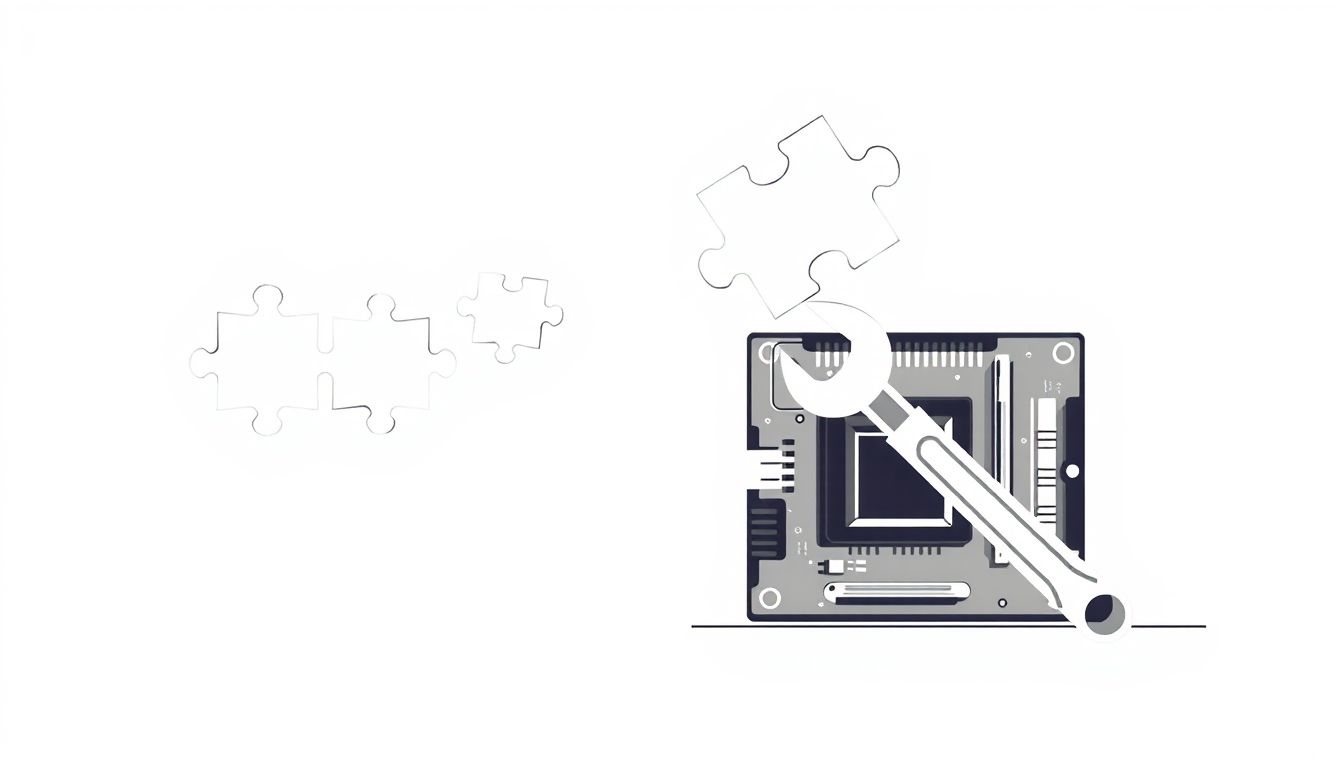
Az illesztőprogramok frissítése rendkívül fontos, de sajnos néha maga a frissítés vagy egy elavult driver okozhat problémákat. Fontos tudni, milyen jelekre figyeljünk, és hogyan hárítsuk el a leggyakoribb driverrel kapcsolatos hibákat.
Gyakori problémák
- Rendszerösszeomlások (Kék halál – BSOD): Gyakran egy újonnan telepített vagy frissített driver okozza a rendszer instabilitását, ami „kék halál” képernyőkhöz vezet, ahol a hibaüzenet gyakran utal a problémás driver fájlra (.sys kiterjesztés).
- Eszközök hibás működése vagy felismeretlensége: Az egér nem működik, a nyomtató nem nyomtat, a Wi-Fi adapter nem talál hálózatokat, vagy az Eszközkezelőben sárga felkiáltójel jelenik meg az eszköz mellett. Ez általában hiányzó vagy hibás driverre utal.
- Teljesítményromlás: Egy játék, ami korábban simán futott, most akadozik. A videószerkesztő program lassú. Ez gyakran egy elavult vagy hibás grafikus driver következménye.
- Hang- vagy képkimaradások: Nincs hang, vagy a hang akadozik, a kép villog, színek hibásan jelennek meg. Ezek a problémák gyakran az audio vagy grafikus driverekkel kapcsolatosak.
- Hálózati problémák: Nem tud csatlakozni az internethez, vagy a kapcsolat instabil. Ilyenkor a hálózati adapter drivere lehet a ludas.
- Telepítési hibák: Az illesztőprogram telepítése sikertelen, hibaüzenetet kapunk. Ez lehet inkompatibilis driver, sérült telepítőfájl, vagy ütközés egy korábbi verzióval.
Hibaelhárítási lépések
1. Illesztőprogram visszaállítása (Rollback Driver)
Ha egy frissítés után jelentkeznek a problémák, az első lépés a driver visszaállítása az előző, jól működő verzióra. Ez egy rendkívül hasznos funkció a Windows Eszközkezelőjében.
- Nyissa meg az Eszközkezelőt (Win + X, majd „Eszközkezelő”).
- Keresse meg a problémás eszközt (pl. „Képernyőadapterek” alatt a videokártyát).
- Kattintson jobb gombbal az eszközre, és válassza a „Tulajdonságok” menüpontot.
- A „Illesztőprogram” fülön kattintson az „Illesztőprogram visszaállítása” gombra.
- Kövesse az utasításokat, és indítsa újra a számítógépet.
Ha az opció szürkén jelenik meg, az azt jelenti, hogy nincs korábbi driververzió, amelyre vissza lehetne állítani.
2. Illesztőprogram eltávolítása és újratelepítése (Clean Install)
Ha a visszaállítás nem segít, vagy nincs elérhető korábbi verzió, érdemes teljesen eltávolítani a drivert, majd tisztán újratelepíteni a legfrissebbet (vagy egy régebbi, stabil verziót).
- Nyissa meg az Eszközkezelőt.
- Keresse meg a problémás eszközt.
- Kattintson jobb gombbal az eszközre, és válassza az „Eszköz eltávolítása” menüpontot.
- Jelölje be az „Illesztőprogram-szoftver törlése erről az eszközről” négyzetet, ha elérhető, majd kattintson az „Eltávolítás” gombra. Ez különösen fontos a grafikus drivereknél.
- Indítsa újra a számítógépet. A Windows megpróbál egy alapvető drivert telepíteni, vagy az eszköz „ismeretlen” lesz.
- Töltse le a legfrissebb (vagy egy korábbi, jól ismert stabil) drivert a gyártó webhelyéről, és telepítse.
Grafikus kártyák esetén érdemes a DDU (Display Driver Uninstaller) nevű segédprogramot használni a driverek teljes eltávolításához, mielőtt újratelepítenénk őket. Ez biztosítja, hogy minden maradék fájl és beállítás törlődjön.
3. Rendszer-visszaállítási pont használata
Ha a problémák komolyabbak, és a driverfrissítés előtti időpontra szeretnénk visszaállítani a rendszert, a rendszer-visszaállítási pontok rendkívül hasznosak lehetnek. Ezek a pontok egy korábbi, stabil állapotba állítják vissza a rendszert, beleértve a drivereket is.
- Keresse meg a „Rendszer-visszaállítás” lehetőséget a Windows keresőjében.
- Válassza a „Rendszer-visszaállítás futtatása” lehetőséget.
- Válasszon egy olyan visszaállítási pontot, amely a probléma felmerülése előtt keletkezett.
- Kövesse az utasításokat, és indítsa újra a számítógépet.
4. Ellenőrizze a hardver-kompatibilitást
Győződjön meg róla, hogy az illesztőprogram, amit telepíteni próbál, kompatibilis az Ön hardverével és operációs rendszerével. Kétszer is ellenőrizze a modell számát és az OS verzióját a gyártó weboldalán.
5. Keressen hivatalos forrásból
Mindig a hardvergyártó hivatalos webhelyéről töltse le az illesztőprogramokat. Kerülje a harmadik féltől származó, nem megbízható driverfrissítő programokat, mivel ezek gyakran okoznak több problémát, mint amennyit megoldanak.
A driverproblémák megoldása gyakran türelmet és módszeres hibaelhárítást igényel. A fenti lépések követésével azonban a legtöbb felhasználó képes lesz orvosolni a felmerülő nehézségeket és visszaállítani rendszere stabilitását.
Specifikus illesztőprogramok jelentősége: a legfontosabb driverek
Bár minden illesztőprogram fontos a maga területén, vannak olyan kategóriák, amelyek különösen kritikusak a számítógép általános teljesítménye, stabilitása és funkcionalitása szempontjából. Ezekre a driverekre érdemes különös figyelmet fordítani a frissítések során.
Grafikus illesztőprogramok (GPU driverek)
A grafikus illesztőprogramok (NVIDIA GeForce/Quadro, AMD Radeon/Pro, Intel Iris/UHD Graphics) talán a leggyakrabban frissített és leginkább teljesítményt befolyásoló driverek. Ezek felelnek a képernyőn megjelenő összes vizuális tartalomért, legyen szó játékról, videólejátszásról, grafikai tervezésről vagy egyszerű böngészésről. A frissítések gyakran tartalmaznak:
- Teljesítményoptimalizációkat: Jelentős FPS növekedést hozhatnak új játékokban vagy grafikus alkalmazásokban.
- Hibajavításokat: Megszüntethetik a grafikai hibákat, artefaktokat, fagyásokat vagy az alkalmazások összeomlását.
- Új funkciók támogatását: Lehetővé tehetik az új DirectX/Vulkan API-k, ray tracing, DLSS/FSR technológiák vagy monitorok adaptív szinkronizálásának (G-Sync, FreeSync) használatát.
- Biztonsági javításokat: Felfedezett sebezhetőségek befoltozását.
A játékosok és a grafikai szakemberek számára elengedhetetlen a grafikus driverek naprakészen tartása. Az NVIDIA és AMD rendszeresen ad ki „Game Ready” vagy „Studio” drivereket, amelyek az új játékokhoz és professzionális alkalmazásokhoz vannak optimalizálva.
Alaplapi lapkakészlet illesztőprogramok (Chipset driverek)
Az alaplapi lapkakészlet illesztőprogramok (Intel Chipset Drivers, AMD Chipset Drivers) a rendszer idegrendszerét képezik. Ezek a driverek biztosítják a kommunikációt a processzor és az alaplap egyéb komponensei között, mint például a memória, a PCI Express bővítőhelyek, az USB vezérlők, a SATA vezérlők és más beépített eszközök. A chipset driverek frissítése kulcsfontosságú:
- A rendszer stabilitása szempontjából: Hibás vagy elavult chipset driverek instabilitáshoz, perifériák hibás működéséhez vagy lassú adatátvitelhez vezethetnek.
- A teljesítmény optimalizálásához: Különösen a processzor és a memória közötti kommunikáció hatékonyságát befolyásolják.
- Az új hardverek támogatásához: Szükségesek lehetnek az új generációs processzorok, SSD-k (NVMe) vagy USB szabványok teljes kihasználásához.
Ezeket a drivereket általában az alaplap gyártójának weboldalán, vagy közvetlenül az Intel/AMD webhelyén találjuk meg. Új alaplap telepítésekor vagy operációs rendszer újratelepítésekor mindig ezeket kell először telepíteni.
Hálózati illesztőprogramok (Network driverek)
A hálózati illesztőprogramok (Ethernet, Wi-Fi) felelősek a számítógép internet- és hálózati kapcsolatáért. Nélkülük a gépünk elszigetelt sziget lenne a digitális óceánban. A frissítések fontosak:
- A stabilitás és a kapcsolat megbízhatósága érdekében: Megszüntethetik a szakadozó Wi-Fi kapcsolatokat vagy az Ethernet hibákat.
- A sebesség és a teljesítmény optimalizálásához: Különösen fontosak lehetnek az új Wi-Fi szabványok (pl. Wi-Fi 6/6E) teljes kihasználásához.
- Biztonsági rések befoltozásához: A hálózati driverek sebezhetőségei rendkívül veszélyesek lehetnek, mivel távoli hozzáférést biztosíthatnak a rendszerhez.
A hálózati drivereket gyakran a Windows Update is kezeli, de a legfrissebb és legstabilabb verziókért érdemes a hálózati adapter (vagy alaplap) gyártójának weboldalát felkeresni.
Audio illesztőprogramok (Sound driverek)
Az audio illesztőprogramok (pl. Realtek High Definition Audio) felelősek a hangkártya vagy az integrált hangchip működéséért, biztosítva a hangkimenetet a hangszórókhoz/fejhallgatókhoz és a bemenetet a mikrofonokhoz. Az elavult audio driverek gyakran okoznak:
- Nincs hang, torz hang, vagy recsegő hang problémákat.
- A mikrofon hibás működését.
- A térhatású hangzás hiányát vagy hibáit.
A frissítések javíthatják a hangminőséget, megoldhatják a kompatibilitási problémákat, és új audio funkciókat tehetnek elérhetővé.
Tárolóeszköz illesztőprogramok (Storage driverek)
A tárolóeszköz illesztőprogramok (pl. AHCI, RAID vezérlők) kritikusak a merevlemezek (HDD) és SSD-k megfelelő működéséhez. Ezek biztosítják az adatok gyors és megbízható olvasását és írását. Az NVMe SSD-k megjelenésével ezeknek a drivereknek a jelentősége még inkább megnőtt, mivel a nem megfelelő driver korlátozhatja az SSD teljes sebességét. A frissítések javíthatják:
- Az adatátviteli sebességet.
- A rendszerindítási időt.
- A tárolóeszközök stabilitását és megbízhatóságát.
Ezeket a drivereket általában az alaplap gyártója, vagy közvetlenül az Intel/AMD biztosítja.
Ezen driver kategóriák naprakészen tartása alapvető fontosságú a számítógép stabil, biztonságos és optimális működéséhez. A rendszeres ellenőrzés és frissítés hozzájárul a hosszú távú elégedettséghez a hardverünkkel.
Az illesztőprogramok jövője: felhő, univerzális driverek és mesterséges intelligencia
A technológia folyamatosan fejlődik, és ezzel együtt az illesztőprogramok szerepe és kezelése is átalakul. Ahogy a hardver egyre komplexebbé, a rendszerek pedig egyre integráltabbá válnak, az illesztőprogramok fejlesztői és a gyártók is új megoldásokat keresnek a kihívásokra.
Univerzális illesztőprogramok és az OS integrációja
Az egyik legnagyobb trend az univerzális illesztőprogramok felé való elmozdulás. A Microsoft például az Universal Windows Platform (UWP) részeként a Universal Windows Drivers (UWD) koncepciót vezette be, amely lehetővé teszi, hogy egyetlen driver csomag több eszközosztályt és platformot is támogasson (pl. asztali PC, laptop, Xbox, IoT eszközök). Ez egyszerűsíti a fejlesztést és a karbantartást, valamint javítja a kompatibilitást.
A cél az, hogy a felhasználók minél kevesebbszer kelljen manuálisan drivereket telepíteniük. Az operációs rendszerek egyre intelligensebben kezelik a hardvereket, és egyre több alapvető driverfunkciót integrálnak magukba. Ez a „driverless” élmény felé mutat, ahol a plug-and-play funkcionalitás válik normává, és a felhasználóknak csak a legspeciálisabb esetekben kell beavatkozniuk.
Felhőalapú illesztőprogram-kezelés
A felhőalapú technológiák egyre nagyobb szerepet kapnak a driverfrissítések terén is. A gyártók és az operációs rendszerek szolgáltatói egyre inkább a felhőn keresztül juttatják el a frissítéseket a felhasználókhoz. Ez lehetővé teszi a gyorsabb és megbízhatóbb terjesztést, valamint a célzottabb frissítéseket. Például a Windows Update már most is felhőalapú szolgáltatásokat használ a driverek azonosítására és letöltésére.
A jövőben elképzelhető, hogy a driverek egy része nem is a helyi gépen tárolódik majd, hanem igény szerint streamelve vagy futtatva lesz a felhőből, különösen a kevésbé kritikus perifériák esetében. Ez csökkentheti a helyi tárhelyigényt és egyszerűsítheti a driverek kezelését.
Mesterséges intelligencia (MI) és gépi tanulás (ML)
A mesterséges intelligencia és a gépi tanulás potenciálisan forradalmasíthatja az illesztőprogramok fejlesztését és optimalizálását. Az MI algoritmusok képesek lehetnek hatalmas mennyiségű telemetriai adat elemzésére, hogy azonosítsák a teljesítménybeli szűk keresztmetszeteket, a hibákat és a biztonsági réseket még azelőtt, hogy a felhasználók találkoznának velük.
A jövőbeli driverek képesek lehetnek önszabályozásra és önoptimalizálásra, azaz a felhasználói szokások és a hardver terhelésének figyelembevételével dinamikusan módosíthatják működésüket a legjobb teljesítmény vagy energiahatékonyság elérése érdekében. Az MI segíthet a driverek tesztelésében is, felgyorsítva a hibakeresést és a javítások kiadását.
Moduláris és konténerizált driverek
A szoftverfejlesztésben egyre népszerűbb a moduláris és konténerizált architektúra. Ez a megközelítés a driverekre is kiterjedhet, lehetővé téve, hogy az illesztőprogramok kisebb, független modulokból épüljenek fel. Ez megkönnyítené a frissítéseket (csak a hibás modult kellene cserélni), növelné a stabilitást (egy modul hibája nem rántaná magával az egész drivert), és jobb erőforrás-gazdálkodást tenne lehetővé.
A konténerizáció, például a Docker vagy Kubernetes technológiákhoz hasonlóan, elszigetelné a drivereket a rendszer többi részétől, csökkentve a konfliktusok és a biztonsági rések terjedésének kockázatát.
Összességében az illesztőprogramok világa egyre inkább a felhasználóbarát, automatizált és intelligens megoldások felé tart. Cél a zökkenőmentes élmény biztosítása, ahol a driverek a háttérben, észrevétlenül végzik a munkájukat, miközben a hardver a lehető legjobban teljesít.
Gyakorlati tanácsok az illesztőprogramok kezeléséhez
Az illesztőprogramok kezelése nem feltétlenül bonyolult, de igényel némi odafigyelést és módszerességet. Az alábbi gyakorlati tanácsok segíthetnek abban, hogy a rendszerünk stabil és optimális maradjon.
1. Ne frissítsen indokolatlanul minden drivert
Bár a frissítés fontos, nem kell minden egyes drivert azonnal frissíteni, amint egy új verzió megjelenik. Az alapvető perifériák (egér, billentyűzet, webkamera) driverei általában stabilak, és ritkán igényelnek frissítést, hacsak nem tapasztalunk velük problémát, vagy nem szeretnénk kihasználni egy új funkciót. A „ha működik, ne nyúlj hozzá” elv sok esetben érvényes.
2. Prioritás a kritikus drivereknek
Fókuszáljon a legfontosabb driverekre: grafikus kártya, alaplapi lapkakészlet, hálózati kártya és audio driverek. Ezek azok a komponensek, amelyek a legnagyobb hatással vannak a rendszer teljesítményére és stabilitására, és amelyeknél a frissítések a leggyakrabban hoznak jelentős javulást vagy biztonsági javításokat.
3. Mindig a hivatalos forrásokat használja
Ez a legfontosabb szabály. Kizárólag a hardvergyártó (pl. NVIDIA, AMD, Intel, ASUS, HP, Dell) hivatalos weboldaláról töltse le az illesztőprogramokat. Kerülje a harmadik féltől származó driverfrissítő szoftvereket, amelyek gyakran megbízhatatlanok, és potenciálisan káros szoftvereket telepíthetnek.
4. Készítsen biztonsági másolatot (rendszer-visszaállítási pont)
Mielőtt nagyobb driverfrissítést végezne (különösen grafikus vagy lapkakészlet driverek esetén), hozzon létre egy rendszer-visszaállítási pontot. Ez lehetővé teszi, hogy probléma esetén könnyedén visszaállítsa a rendszert egy korábbi, stabil állapotba. A Windows automatikusan létrehoz visszaállítási pontokat, de manuálisan is létrehozhat egyet a „Rendszer-visszaállítás” keresésével a Start menüben.
5. Figyelje a gyártói kiadási megjegyzéseket (Release Notes)
Mielőtt telepítene egy új drivert, érdemes elolvasni a gyártó által mellékelt kiadási megjegyzéseket (release notes). Ezekből megtudhatja, milyen hibajavításokat, teljesítményoptimalizációkat vagy új funkciókat tartalmaz a frissítés, és milyen ismert problémákra kell számítani.
6. Tiszta telepítés (Clean Install) grafikus drivereknél
Amikor grafikus drivert frissít, válassza a „tiszta telepítés” (clean install) opciót, ha elérhető (NVIDIA és AMD drivereknél általában van ilyen). Ez eltávolítja a korábbi driververzió összes maradványát, mielőtt az újat telepítené, minimalizálva a konfliktusok és hibák kockázatát. Extrém esetben használja a DDU (Display Driver Uninstaller) segédprogramot a teljes eltávolításhoz.
7. Legyen türelmes és teszteljen
Egy frissítés telepítése után figyelje a rendszert. Tesztelje a gyakran használt alkalmazásokat és játékokat. Ha bármilyen problémát tapasztal, azonnal kezdje meg a hibaelhárítást (driver visszaállítása, eltávolítása és újratelepítése).
8. Ne feledkezzen meg a BIOS/UEFI frissítésről
Bár nem illesztőprogram, a BIOS/UEFI frissítése néha elengedhetetlen a legújabb processzorok, memóriák vagy más hardverkomponensek támogatásához, és javíthatja a rendszer stabilitását. Ezt azonban csak akkor végezze el, ha feltétlenül szükséges, és pontosan kövesse az alaplap gyártójának utasításait, mivel egy hibás BIOS frissítés tönkreteheti az alaplapot.
Az illesztőprogramok megfelelő kezelése hozzájárul a számítógép hosszú távú, megbízható és nagy teljesítményű működéséhez. Egy kis odafigyeléssel elkerülhetők a kellemetlen meglepetések, és maximalizálható a digitális élmény.